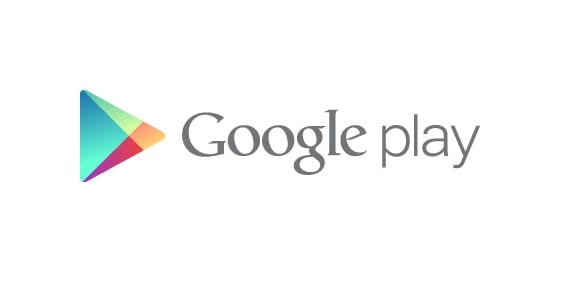
Jeśli trafiłeś na nasz blog poprzez wyszukiwarkę Google, najprawdopodobniej jesteś nowicjuszem w świecie Androida. Jeśli zrobiłeś to, bo już nas znasz i często czytasz Androidsis, już wiesz, że rozpoczęliśmy serię tutoriali dla początkujących użytkowników, którą rozpoczęliśmy w zeszłym tygodniu od przeglądu najpopularniejszych przeglądarek dla systemu operacyjnego. W tym przypadku zaczynamy od zera i nauczymy Cię instalować aplikacje na telefonie z systemem Android.
Ponieważ przypuszczam, że trochę się zgubisz, pierwszą rzeczą będzie to, że będziesz mieć dostęp do Google playna to, czego będziesz potrzebować utwórz konto Google. Jeśli nie wiesz, jak to zrobić, możesz odwiedzić link na końcu wpisu, w którym wyjaśniamy krok po kroku, jak to skonfigurować, choć przewiduję, że wszystko będzie bardzo proste, bo Android jest naprawdę intuicyjny. Tak spokojnie zostaniesz użytkownikiem-ekspertem.
Jak zainstalować aplikacje na swoim telefonie z Androidem?
Jeśli utworzyłeś już konto Google i zarejestrowałeś je w swoim terminalu, a także masz Zainstalowano Google Playoznacza to, że ikona pojawia się w menu telefonu, wystarczy wejść i poruszać się po żądanych kategoriach, klikając aplikacje, które Cię interesują i pobierając je na następnym ekranie. Istnieje jednak inna opcja instalacji aplikacji z Google Play na telefonie z Androidem i to właśnie o nich chcemy dzisiaj z Wami porozmawiać na naszym blogu. Dziś nauczymy Cię, jak instalować aplikacje z komputera.
Pierwszą rzeczą, którą musisz zrobić, to uzyskać dostęp do swojego konta Google. Oznacza to, że zaloguj się na swój adres e-mail lub do dowolnej innej usługi wyszukiwarki. Dzięki temu powinieneś mieć taki ekran. I musisz precyzyjnie wybrać ikonę, którą wyświetlamy w naszym przechwytywaniu, aby znaleźć Google Play. Jeśli wolisz, możesz wyszukać termin Google Play w wyszukiwarce.
Jeśli dotarłeś ze swoim kontem, jak pokazujemy na zrzucie ekranu, lub z wyszukiwarki; pierwszą rzeczą, którą powinieneś zobaczyć, jest taki obraz. To jest Google play. W menu aplikacji będziesz mógł przeglądać wszystkie kategorie aplikacji i odkrywać nowe dzięki spersonalizowanym rekomendacjom, które pojawiają się na pierwszym planie.
Aby zainstalować dowolny z aplikacje, które widzisz w Google Play na swoim telefonie z Androidem musisz wybrać ten, który Cię interesuje. Kiedy to zrobisz, coś takiego powinno pojawić się na ekranie komputera, chociaż z wybraną aplikacją. Pozostajemy przy tym przykładzie przy AppGratis, który bezpłatnie rekomenduje aplikacje.
Jeśli opis i zrzuty ekranu, które widziałeś, przekonują Cię, będziesz musiał tylko nacisnąć zielony przycisk oznaczający Instaluj. Gdy to zrobisz, pojawi się ekran podobny do poniższego.
W nim będziesz musiał ponownie potwierdzić, że chcesz zainstaluj tę aplikację na swoim Androidzie. Ponadto po kolei są wskazywane uprawnienia, o które prosi aplikacja. Aby przeprowadzić ten proces, nie będziesz miał innego wyjścia, jak zaakceptować je wszystkie. W przeciwnym razie instalacja zostanie zawieszona. Ponadto będziesz musiał wybrać urządzenie, na którym chcesz zainstalować aplikację, jeśli masz więcej niż jedno zarejestrowane na koncie Google.
Teraz, gdy zakończysz proces, zobaczysz, jak za kilka minut aplikacja pojawi się jak za dotknięciem czarodziejskiej różdżki na Twoim telefonie z Androidem dzięki synchronizacji między urządzeniami pod to samo konto Google. Idealny, gdy chcemy dokładniej przyjrzeć się aplikacjom, które instalujemy z ekranu naszego komputera, lub gdy odkrywamy podczas surfowania po sieci, i przypadkowo aplikacjom, które nam się podobają. Nie sądzisz?
Więcej informacji - Poradniki dla początkujących: Jak założyć konto Google Play?
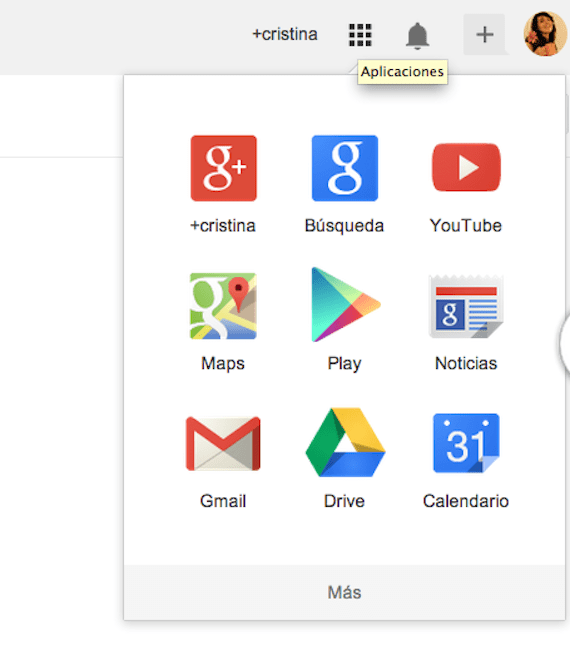
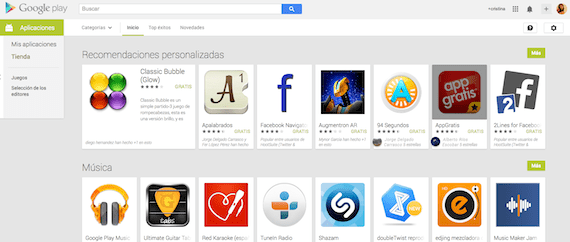
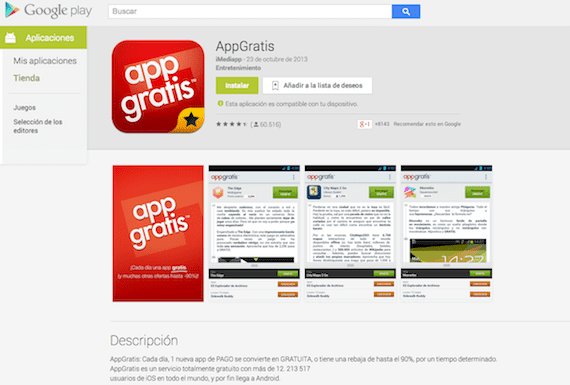


Nie mogę ponownie zainstalować WhatsApp
witam, mam stolik samsung, nie mam whatsapp, chcę, żebyś mi pomógł